不少Win10系统用户为了方便操作,都希望能够把回收站放在任务栏上面,可是很多朋友试好几次都不行。这该怎么办呢?下面,小编就向大家分享一种超有效的方法,帮助大家快速把win10的回收站固定在任务栏上。
具体方法:
1、首先给回收站创建一个快捷方式,然后新建一个文件夹,然后将需要的程序快捷方式复制到对应的文件夹中(新建文件夹或者指定目录均可以);
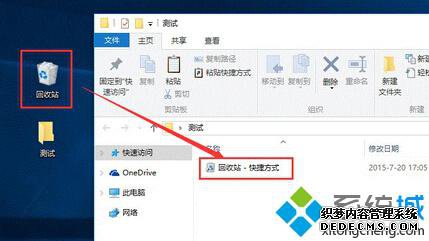
2、“任务栏”右击---“工具栏”---“新建工具栏”;
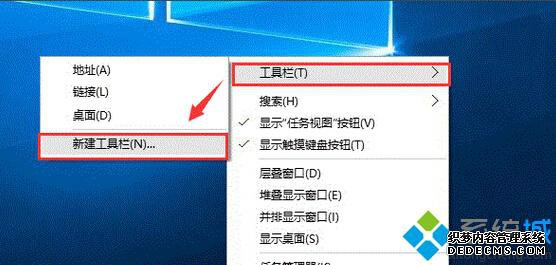
3、选择操作步骤1的文件夹;
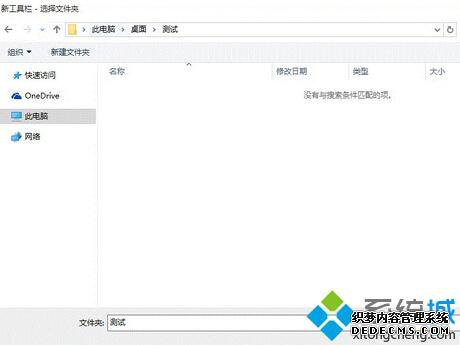
4、上一步点击“选择文件夹”后,任务栏出现下面的界面;
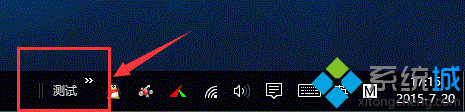
5、右击“测试”,取消“显示文本、显示标题”前的勾,如果用户感觉图标过小,也可以在“查看”中选择“大图标”。
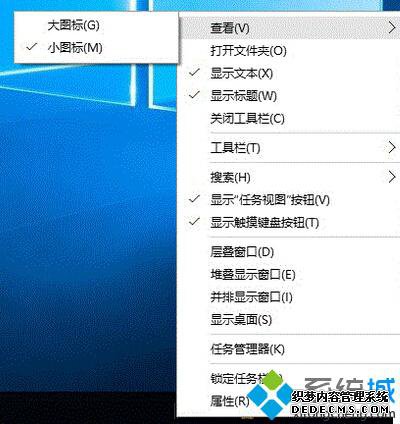
6、完成后如下:
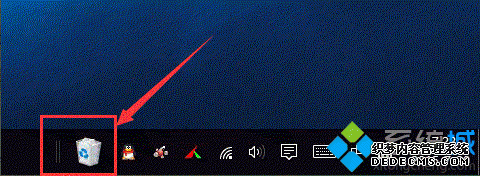
通过上面步骤的操作,我们就可以把Windows10回收站成功固定在任务栏上了!当然,大家也可以使用该方法将其他程序固定在任务栏上!有需要的用户赶紧试试吧!
相关推荐:
Win10系统点击任务栏图标就能切换窗口的设置技巧
------相关信息------



